Otázka
Problém: Jak odinstalovat program Windows Insider?
Nechci, aby můj počítač posílal společnosti Microsoft žádná statistická data, a chci tento program Windows Insider odstranit. Protože je již integrován do Windows 10, existuje nějaký způsob, jak jej odinstalovat nebo deaktivovat?
Vyřešená odpověď
Program Windows Insider je oficiální software vytvořený společností Microsoft. Klíčovou podstatou nástroje je, že umožňuje svým účastníkům otestovat nejnovější sestavení Windows před jejich oficiálním vydáním. Získáním zpětné vazby od uživatelů Microsoft pracuje na vylepšeních a opravách hlášených chyb a problémů.
Pokud nejste nadšenci Windows nebo zjistíte, že to narušuje vaše soukromí, můžete zvážit odstranění programu. Přestože program vyžaduje registraci, některé uživatele může iritovat jeho přítomnost.
Na druhou stranu předchozí kampaň na důrazné představení Microsoft Windows 10 měla ve virtuální komunitě ohlas. Pokud máte obavy o soukromí, možná budete chtít program odstranit. Jak někteří z vás již tuší, neexistuje žádná oficiální funkce „odinstalování“, pokud jde o program Windows Insider. Nicméně následující návrhy vám pomohou se toho zbavit.
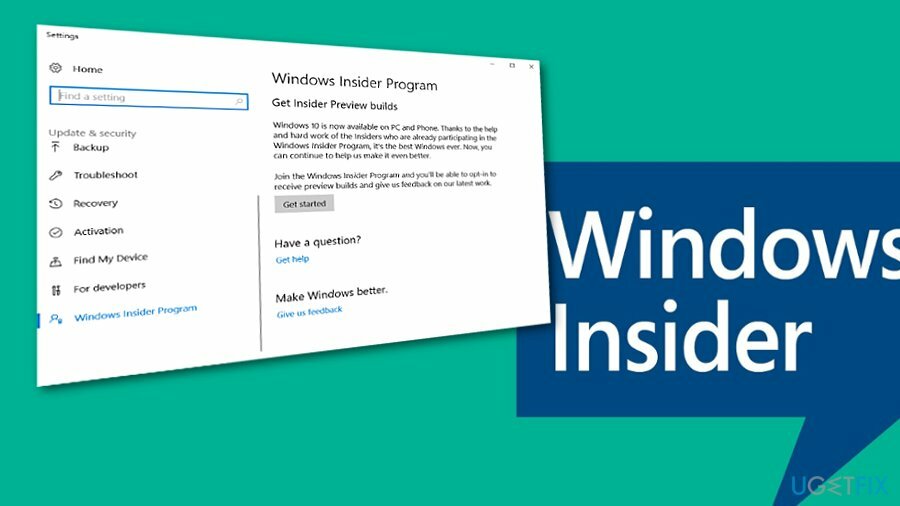
Možnost 1. Zrušit registraci
Chcete-li tyto soubory odinstalovat, musíte si zakoupit licencovanou verzi Reimage Reimage odinstalovat software.
Pokud jste byli členem a chcete ukončit účast, přirozeně se budete muset odhlásit. Všechny potřebné pokyny najdete v oficiální stránka.
Možnost 2. Deaktivujte Windows Insider
Chcete-li tyto soubory odinstalovat, musíte si zakoupit licencovanou verzi Reimage Reimage odinstalovat software.
Chcete-li ukončit činnost softwaru, postupujte takto:
- Klikněte na Start zadejte aktualizovat a vyberte Kontrola aktualizací. Vyberte a poté vyberte Aktualizace a zabezpečení sekce.
- Vybrat Program Windows Insider na levé straně okna. Poté program ukončete kliknutím na Zastavit sestavení náhledu Insider.
Možnost 3. K ukončení programu použijte Editor registru
Chcete-li tyto soubory odinstalovat, musíte si zakoupit licencovanou verzi Reimage Reimage odinstalovat software.
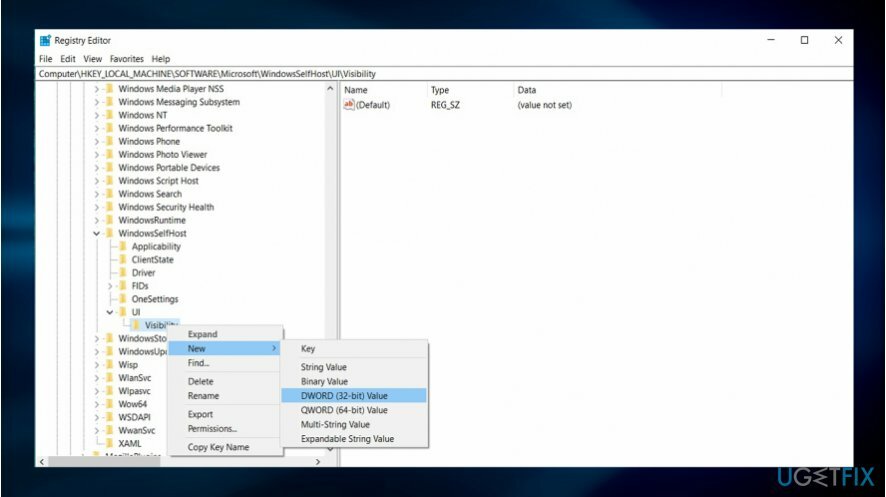
- Klikněte na Klávesa Windows + R kláves současně pro spuštění Běh příkazové okno.
- Vstupte regedita klikněte OK. Editor registru otevře .
- Klikněte na adresní řádek a zadejte následující položku: HKEY_LOCAL_MACHINE\\SOFTWARE\\Microsoft\\WindowsSelfHost\\UI\\Visibility
- Klepněte pravým tlačítkem myši na Viditelnost složku, vyberte Nový a pak DWORD (32bitový) Hodnota v seznamu možností.
- Změnit DWORD jmenovat se HideInsiderPage a stiskněte Vstupte.
- Poklepejte na nově vytvořený DWORD a změňte hodnotu z 0 na 1.
- Klikněte OK.
- Zavři Editor registru.
- Později přejděte do Nastavení (klávesa Windows + I). Vstupte do sekce Aktualizace a zabezpečení. Záznam programu Windows Insider Program zmizí.
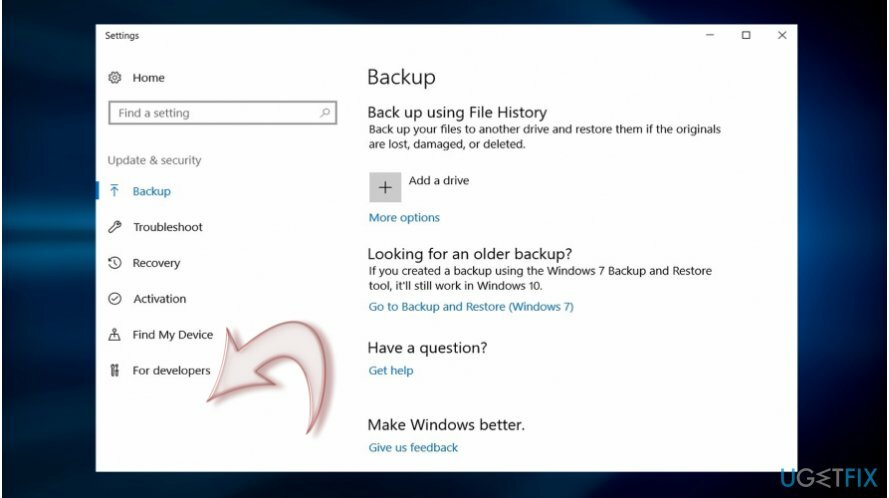
V případě, že chcete do programu přispívat, můžete jej opět aktivovat změnou DWORD HideInsiderPage hodnota od 1 na 0 v krok 6.
Windows 10 poskytuje více uživatelům větší svobodu při správě nastavení zabezpečení. Klikněte na Nastavení a poté na Soukromí. Zde uvidíte rozsáhlý seznam možností. Kromě možností ochrany osobních údajů týkajících se vaší polohy, e-mailových účtů a aplikací si můžete vybrat, kolik statistických údajů společnost Microsoft shromažďuje o vašem počítači. Tato nastavení najdete pod Zpětná vazba a diagnostika.
Zbavte se programů jediným kliknutím
Tento program můžete odinstalovat pomocí podrobného průvodce, který vám předložili odborníci na ugetfix.com. Abychom ušetřili váš čas, vybrali jsme také nástroje, které vám pomohou tento úkol provést automaticky. Pokud spěcháte nebo máte pocit, že nemáte dostatek zkušeností na to, abyste program odinstalovali sami, použijte tato řešení:
Nabídka
Udělej to teď!
Staženísoftware pro odstraněníŠtěstí
Záruka
Udělej to teď!
Staženísoftware pro odstraněníŠtěstí
Záruka
Pokud se vám nepodařilo odinstalovat program pomocí Reimage, dejte o svých problémech vědět našemu týmu podpory. Ujistěte se, že jste uvedli co nejvíce podrobností. Sdělte nám prosím všechny podrobnosti, o kterých si myslíte, že bychom měli vědět o vašem problému.
Tento patentovaný proces opravy využívá databázi 25 milionů součástí, které mohou nahradit jakýkoli poškozený nebo chybějící soubor v počítači uživatele.
Chcete-li opravit poškozený systém, musíte si zakoupit licencovanou verzi Reimage nástroj pro odstranění malwaru.

Zabraňte webovým stránkám, ISP a dalším stranám ve sledování
Chcete-li zůstat zcela anonymní a zabránit ISP a vládu před špionáží na vás, měli byste zaměstnat Soukromý přístup k internetu VPN. Umožní vám připojit se k internetu a přitom být zcela anonymní šifrováním všech informací, zabránit sledovačům, reklamám a také škodlivému obsahu. A co je nejdůležitější, zastavíte nelegální sledovací aktivity, které NSA a další vládní instituce provádějí za vašimi zády.
Obnovte své ztracené soubory rychle
Při používání počítače se mohou kdykoli vyskytnout nepředvídané okolnosti: počítač se může vypnout v důsledku výpadku proudu, a Může se objevit modrá obrazovka smrti (BSoD) nebo náhodné aktualizace systému Windows, když jste na pár dní odešli pryč minut. V důsledku toho může dojít ke ztrátě vašich školních úkolů, důležitých dokumentů a dalších dat. Na uzdravit se ztracené soubory, můžete použít Data Recovery Pro – prohledává kopie souborů, které jsou stále dostupné na vašem pevném disku, a rychle je obnovuje.